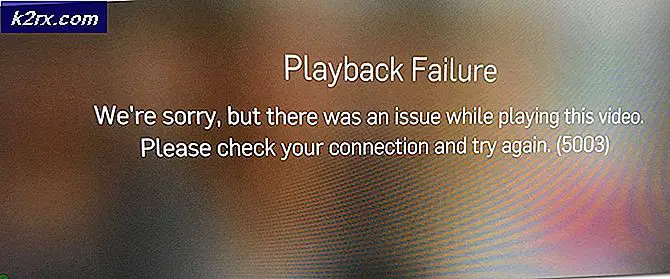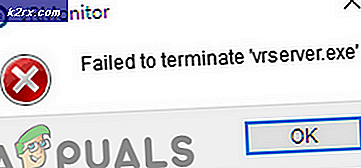Microsoft schlägt eine Behebung des Windows 10 KB4515384-Fehlers vor, der sich auf die Audioqualität in Spielen auswirkt
Kumulatives Update für Windows 10 KB4515384 eine Handvoll Probleme in Systemen mit dem Update vom Mai 2019 eingeführt. Es gab zahlreiche Berichte, dass der Patch die Audiowiedergabe in verschiedenen Spielen unterbricht. Der Audiofehler betrifft hauptsächlich Spiele wie Apex Legends, PlayerUnknown’s Battlegrounds, WoW Classic und Overwatch. Außerdem erlebten die Spieler anderer Spiele eine extrem niedrige Lautstärke.
Nach mehreren Berichten hat Microsoft das Problem nun in einem Support-Dokument bestätigt. Das Unternehmen bestätigte, dass eine Kompatibilitätsänderung in Windows 10 Version 1903 der Hauptgrund für das Problem war.
Microsoft fuhr fort, dass das Unternehmen die Kompatibilitätsänderung nun aufgrund von Benutzerfeedback rückgängig gemacht habe. Der Technologieriese warnte seine Benutzer, dass die Installation des KB4515384 in einigen Spielen Audioprobleme auslösen kann.
Problemumgehung für KB4515384 Abnormaler Audiofehler
1. Ändern Sie die Systemsteuerungseinstellungen
Im Gegensatz zu anderen Problemen mit diesem Update hat Microsoft eine vorübergehende Lösung vorgeschlagen, um dieses Problem zu beheben. Hier sind einige schnelle Problemumgehungen für diejenigen, bei denen nach der Installation des Patches anormale Audiosignale auftreten.
- Starten Sie das jeweilige Spiel, das von diesem Problem betroffen ist.
- Navigieren Sie zum die Einstellungen Menü und suchen Sie nach dem Mehrkanal-Audio Möglichkeit.
- Deaktivieren Sie die Option zum Beheben der Audioprobleme.
Hinweis: In einigen Spielen finden Sie die Mehrkanal-Audiooption möglicherweise nicht. Einige Anpassungen der Systemsteuerung können das Problem in solchen Fällen beheben.
- Öffnen Schalttafel und suchen Sie nach Bedienfeldern für Audiogeräte von Drittanbietern.
- Du musst deaktivieren Virtueller Surround-Sound oder Mehrkanal-Audio Optionen.
2. Audioqualität ändern
Einige Benutzer bestätigten, dass sie die Audioprobleme behoben haben, indem sie den Wert der Audioqualität auf 16 Bit geändert haben. Befolgen Sie diese Schritte, um die Audioqualität zu ändern.
- Verwenden Sie die Windows-Suche, um nach zu suchen Toneinstellungen und öffnen Sie es.
- Gehe zum Zugehörige Einstellungen Abschnitt und klicken Sie Sound-Bedienfeld Möglichkeit.
- Navigieren Sie zu Ihrem Audiogerät. Rechtsklick drauf und auswählen Eigenschaften.
- Drücke den Registerkarte „Erweitert“ und setzen Sie den Wert der Audioqualität auf 16-Bit.
- Drücke den OK Schaltfläche, um die neuen Einstellungen zu übernehmen.
Auch wenn es das Problem nicht dauerhaft behebt, hoffen wir, dass sehr bald ein Patch verfügbar sein wird.